Chrome ใช้งานได้ดี แต่ในบางเวลามันจะทำงานช้าลง มีสาเหตุหลายประการที่ Chrome ทำงานช้าลงรวมถึงไฟล์แคชจำนวนมากและ ส่วนขยาย บ่อยครั้งที่รายการผู้ร้ายเหล่านี้ไม่จำเป็นต้องมีในเบราว์เซอร์ของคุณ
มีวิธีเพิ่มความเร็วเบราว์เซอร์ Chrome บนคอมพิวเตอร์ของคุณรวมถึง แต่ไม่ จำกัด เพียงการลบแคชอัปเดตเบราว์เซอร์ และใช้ตัวเลือกที่ซ่อนอยู่ใน Chrome การปรับแต่งรายการเหล่านี้จะช่วยเพิ่มประสิทธิภาพให้กับเบราว์เซอร์ Chrome บนคอมพิวเตอร์ของคุณ

อัปเดตเบราว์เซอร์ Chrome ของคุณ
วิธีหนึ่งในการเร่งความเร็ว เบราว์เซอร์ Chrome คือ อัปเดตเบราว์เซอร์ เป็นเวอร์ชันล่าสุดที่มีให้ เบราว์เซอร์เวอร์ชันใหม่กว่ามีไฟล์ที่ดีที่สุดและมีแนวโน้มที่จะทำงานได้เร็วกว่าเวอร์ชันเก่า



ปิดแท็บที่ไม่จำเป็น
สาเหตุหนึ่งที่ทำให้ Chrome ทำงานช้าลงคือคุณมี แท็บจำนวนมากเปิดได้ตลอดเวลา ในเบราว์เซอร์นี้ด้วย ในการเพิ่มความเร็วเบราว์เซอร์ Chrome คุณต้องตรวจสอบให้แน่ใจว่าคุณใช้งานแท็บเหล่านั้นเท่านั้นที่ใช้งานจริง

ปิดใช้งานส่วนขยายที่ไม่ต้องการ
Chrome ช่วยให้คุณสามารถขยายฟังก์ชันการทำงานได้โดยการเพิ่ม ส่วนขยาย ข้อเสียของการเพิ่มส่วนขยายก็คือพวกเขาใช้ทรัพยากรจำนวนมากในคอมพิวเตอร์ของคุณและ ชะลอเบราว์เซอร์.
หากคุณไม่ได้ใช้ส่วนขยายคุณควรลบออกจาก Chrome .



ลบแอป Chrome ที่ไม่ต้องการ
Chrome ช่วยให้คุณติดตั้งแอปเพื่อทำงานต่าง ๆ จากภายในเบราว์เซอร์บนคอมพิวเตอร์ของคุณ หากคุณไม่ได้ใช้แอปเหล่านี้หนึ่งหรือหลายแอปคุณควรลบออกไปที่ เพิ่มทรัพยากรและเพิ่มความเร็วเบราว์เซอร์ Chrome.
chrome://apps



โหลดล่วงหน้าเว็บเพจที่คุณกำลังเยี่ยมชม
Chrome มาพร้อมกับคุณสมบัติอัจฉริยะที่โหลดหน้าเว็บที่คิดว่าคุณจะเปิดไว้ล่วงหน้า ซึ่งรวมถึงลิงก์ไปยังเว็บไซต์ต่าง ๆ ในหน้าปัจจุบันที่คุณอยู่
เบราว์เซอร์ใช้อัลกอริทึมบางอย่างเพื่อค้นหาลิงก์ที่คุณคลิกและเก็บหน้าเว็บเหล่านั้นไว้ล่วงหน้าเพื่อให้คุณดู




ล้างประวัติการเข้าชมและข้อมูลอื่น ๆ ของคุณ
เป็นความคิดที่ดี ล้างประวัติการเข้าชมและข้อมูลอื่น ๆ บันทึกใน Chrome เพื่อให้เบราว์เซอร์อยู่ในสภาพดี ซึ่งจะช่วยปรับปรุงประสิทธิภาพและเพิ่มความเร็วเบราว์เซอร์ Chrome

ช่วงเวลา- เลือกช่วงเวลาที่ควรลบข้อมูล
เลือกประเภทข้อมูลที่คุณต้องการลบจาก Chrome
คลิก ล้างข้อมูลที่ด้านล่าง

ล้างคอมพิวเตอร์ด้วย Chrome
Chrome สำหรับ Windows มีตัวเลือกที่ช่วย ค้นหามัลแวร์และซอฟต์แวร์ที่น่าสงสัยอื่น ๆ ในเครื่องของคุณ คุณสามารถใช้เครื่องมือล้างข้อมูลนี้เพื่อค้นหาซอฟต์แวร์เหล่านั้นและลบออกจากคอมพิวเตอร์ของคุณให้ดี
สิ่งนี้จะเพิ่มประสิทธิภาพของ Chrome ในพีซีของคุณ


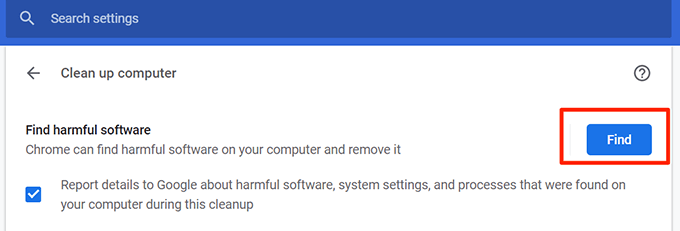
ปิดใช้งานรูปภาพสำหรับเว็บไซต์ทั้งหมด
หากคุณเป็นเพียง looki เพื่อเรียกดูเว็บเพื่ออ่านข้อความคุณสามารถปิดการใช้งานภาพสำหรับเว็บไซต์ที่คุณเยี่ยมชม วิธีนี้ Chrome จะไม่ต้องโหลดรูปภาพใด ๆ และจะทำให้เซสชันเบราว์เซอร์ Chrome ของคุณเร็วขึ้น นี่เป็นสิ่งที่ค่อนข้างรุนแรงดังนั้น




ทดสอบการเชื่อมต่ออินเทอร์เน็ตของคุณ
บางทีปัญหาอาจไม่ได้เกิดขึ้นกับ Chrome อาจเป็นการเชื่อมต่ออินเทอร์เน็ตของคุณที่ช้าและใช้เวลานานในการโหลดหน้าเว็บของคุณ วิธีหนึ่งในการยืนยันว่าไปที่ ทดสอบความเร็วการเชื่อมต่ออินเทอร์เน็ตของคุณ.
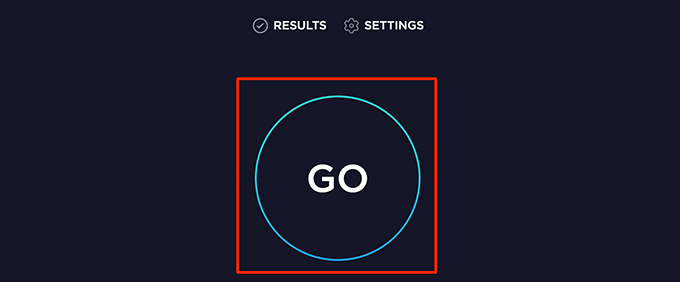

หากผลการทดสอบของคุณช้าเกินไป คุณต้องติดต่อผู้ให้บริการอินเทอร์เน็ต (ISP) ของคุณและขอให้พวกเขาแก้ไขปัญหา
รีเซ็ตเบราว์เซอร์ Chrome
หากไม่มีอะไรทำงานคุณสามารถ รีเซ็ตการตั้งค่าทั้งหมดใน Chrome เป็นค่าเริ่มต้นเพื่อเพิ่มความเร็วเบราว์เซอร์ Chrome สิ่งนี้จะทำให้เบราว์เซอร์ทำงานราวกับว่าคุณกำลังเปิดเป็นครั้งแรก



หาก Chrome ขัดข้องหรือหยุดทำงาน หลังจากทำตามวิธีการข้างต้นแล้วจะมีวิธีแก้ไขปัญหาดังกล่าว แจ้งให้เราทราบว่าเคล็ดลับข้างต้นช่วยให้คุณเร่งความเร็ว Chrome บนเครื่องของคุณหรือไม่